

By バーノン・ロデリック, Last updated: May 6, 2018
パート1。 iMessageの原因が配信されないパート2。 Fonedog Toolkitを使用して 'iMessage Not Delivered'問題を修正しました。
人の携帯電話の飛行機モードがオンになると、受信者の電話がオンラインでないため、送信者のiMessageステータスには何も表示されません。 ただし、Appleのサーバーはメッセージを保持し、受信者にメッセージを正常に配信するために電話機が再びオンラインになるのを待ちます。
受信機の電話がオフになっている、iMessageの設定が適切に正しく行われていない、範囲外の、不快な接続、デバイスのメモリが不足している、および/またはAppleのiMessageシステムを搭載しているサーバが現在占有されている。 これが当てはまる場合、これは受信機自体によって容易に解決することができる。
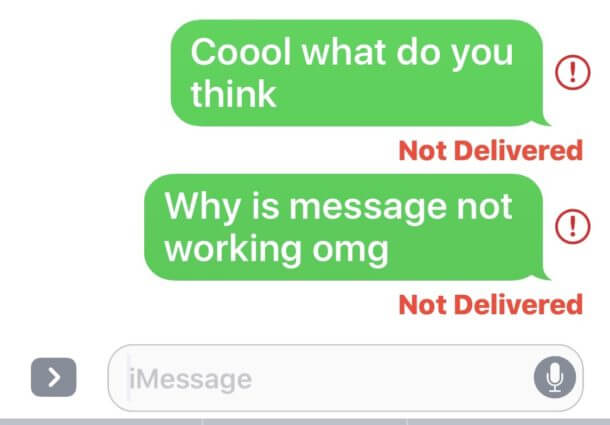 iMessageが配信されない
iMessageが配信されない
しかし、ソフトウェアのアップグレード後にiMessageが失敗し始めたり、iMessageアプリがフリーズしてクラッシュしたり、いくつかのメッセージを受信した後に画面が回転したりするなど、問題がより複雑なものであれば、ユーザーは以下の詳細ガイドに従う必要があります。
Fonedog Toolkit - iOSシステムの回復は サードパーティのアプリケーション ファイルの損失、DFUモード、黒い画面、フリーズやクラッシュなどのモバイルデバイスの問題を解決するために使用されます。 このツールは、iOSシステムの復元、iCloudとiTunesからのバックアップファイルの壊れた電話からの回復、無効にされたiPhoneデバイスのロック解除、「音が出ない」問題の修正などによく使用されます。
この記事では、Fonedog Toolkitを使用して 'iMessage Not Delivered'問題を修正します。 指示に従ってください。
デバイスの情報がプログラムによって正しく検出されない場合は、各カテゴリ、デバイスタイプ、およびモデルの下のドロップダウン矢印から各情報を手動で選択できます。 お客様が正しい情報を提供しなかった場合、すぐに次のプロセスに進むと、お客様の電話機がレンガになる可能性があります。
当社の公式サイトからセットアップを見つけてダウンロードすることができます。 セットアップのサイズ自体は約30 MBだけです。
このプログラムは非常にユーザーフレンドリーなインターフェースで構築されているので、誰もが技術的な問題なくツールを使用できます。
このツールは使いすぎて非常に高度なので、できるだけ早くこの方法を完了することが保証されています。
ツールをダウンロードしたら、信頼できるコンピュータにセットアップをインストールします。 その後、単にプログラムを起動します。
iPhoneをコンピュータに接続するためのケーブルを探してください。 使用しているケーブルが故障してはならないこと、またはプロセスが停止または中断された場合にはさらに複雑さが発生することに注意してください。
また、次のすべての手順を実行する前に、デバイスがコンピュータに正しく接続されていることを確認してください。

プログラムが起動し、デバイスが正常に接続されたら、プログラムのインターフェースを見てください。
プログラムはお客様に問題を解決するための3オプションを表示します。
当社は「iMessage Not Delivered」問題を修正しようとしているだけなので、ファイルを完全に消滅させないためにiOS System Recoverを選択します。
そして、startお客様のデバイスをスキャンします。

iOS System Recoverプロセスでスキャンしたファームウェアをダウンロードします。
iOS System Recoverオプションをタップすると、プログラムはダウンロードする必要がある互換ファームウェアを自動的にスキャンし、iMessageの問題を修正し、iOSのシステムを元の状態に戻すために使用されます。
互換性のあるファームウェアは、お使いの携帯電話のモデル、デバイスタイプ、シリアル番号、およびiOSのバージョンによって決まります。
プログラムのスキャンが終了したら、ダウンロードをタップします。 プログラムはファームウェアのダウンロードに進みます。

デバイスの情報がプログラムによって正しく検出されない場合は、各カテゴリ、デバイスタイプ、およびモデルの下のドロップダウン矢印から各情報を手動で選択できます。 お客様が正しい情報を提供しなかった場合、すぐに次のプロセスに進むと、お客様の電話機がレンガになる可能性があります。
ファームウェアが正常にダウンロードされると、プログラムは自動的にデバイスのiOSシステムの修復を開始します。
プロセスが完了するのを待って、安全のためにプロセス中にデバイスを使用しないようにしてください。
処理が完了すると、デバイスはただちに再起動し、電話機内のアップグレード/アップデートの前に元の状態に戻ります。

みんなが読んでいる:
iOS 7でいくつかのiMessage問題を修正するための10ソリューション
このメッセージを送信するためにiMessageを有効にする必要があります。
これらの手順を行った後、問題が最終的に解決されたかどうかを確認します。 ほとんどの場合、このような場合にFonedog Toolkit(iOSシステムリカバリツール)を使用すると、ほとんどの問題は解決されています。今では、デバイスのiMessageが正しく動作するはずです。
コメント
コメント
人気記事
/
面白いDULL
/
SIMPLE難しい
ありがとうございました! ここにあなたの選択があります:
Excellent
評価: 4.6 / 5 (に基づく 77 評価数)